Cómo deshacer ediciones a sus imágenes digitales
Mientras se edita tus fotos digitales en un programa de edición de imágenes, que está obligado a cometer un error de vez en cuando que desea deshacer. Afortunadamente, puede deshacer la mayoría de los errores mediante el uso de estos deshacer las redes de seguridad:
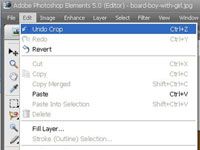
 Agrandar
AgrandarSeleccione el comando Deshacer.
Generalmente, usted puede encontrar este comando en el menú Edición. Te lleva un paso atrás en el tiempo. Deshacer no puede rescatar a todas las situaciones desordenadas. Si se olvida de guardar una imagen antes de cerrarlo, no se puede utilizar Deshacer para restaurar el trabajo que hizo antes del cierre. También no se puede deshacer revertir el comando Guardar.
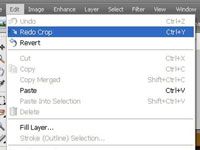
 Agrandar
AgrandarSi desea deshacer su Deshacer, seleccione el comando Rehacer.
Generalmente, usted puede encontrar este comando justo al lado del comando Deshacer (probar el menú Edición, como en esta figura). Rehacer pone las cosas vuelvan a ser como eran antes de que haya seleccionado Deshacer.

 Agrandar
AgrandarUtilice la paleta de historial de deshacer.
Algunos editores de fotos ofrecen una paleta o ventana que enumera los cambios más recientes. Usted puede utilizar esta herramienta para deshacer más fácilmente un lote de ediciones. En Elements, esta función se llama la paleta de historial de deshacer, que se muestra en esta figura.
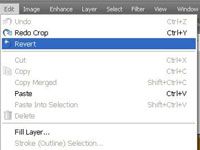
 Agrandar
AgrandarSeleccione el comando Volver a lo guardado.
Elementos (entre otros programas de edición) ofrece el comando Revertir a Guardados (ver esta figura), que restaura la imagen a la forma en que apareció la última vez que guardó. Este comando es útil cuando usted totalmente hace un lío de su imagen y lo que desea para volver al punto de partida.
Si el software no ofrece la Revertir al comando Guardados, se puede lograr lo mismo mediante el cierre de su imagen sin guardarlo y luego volver a abrir la imagen.



